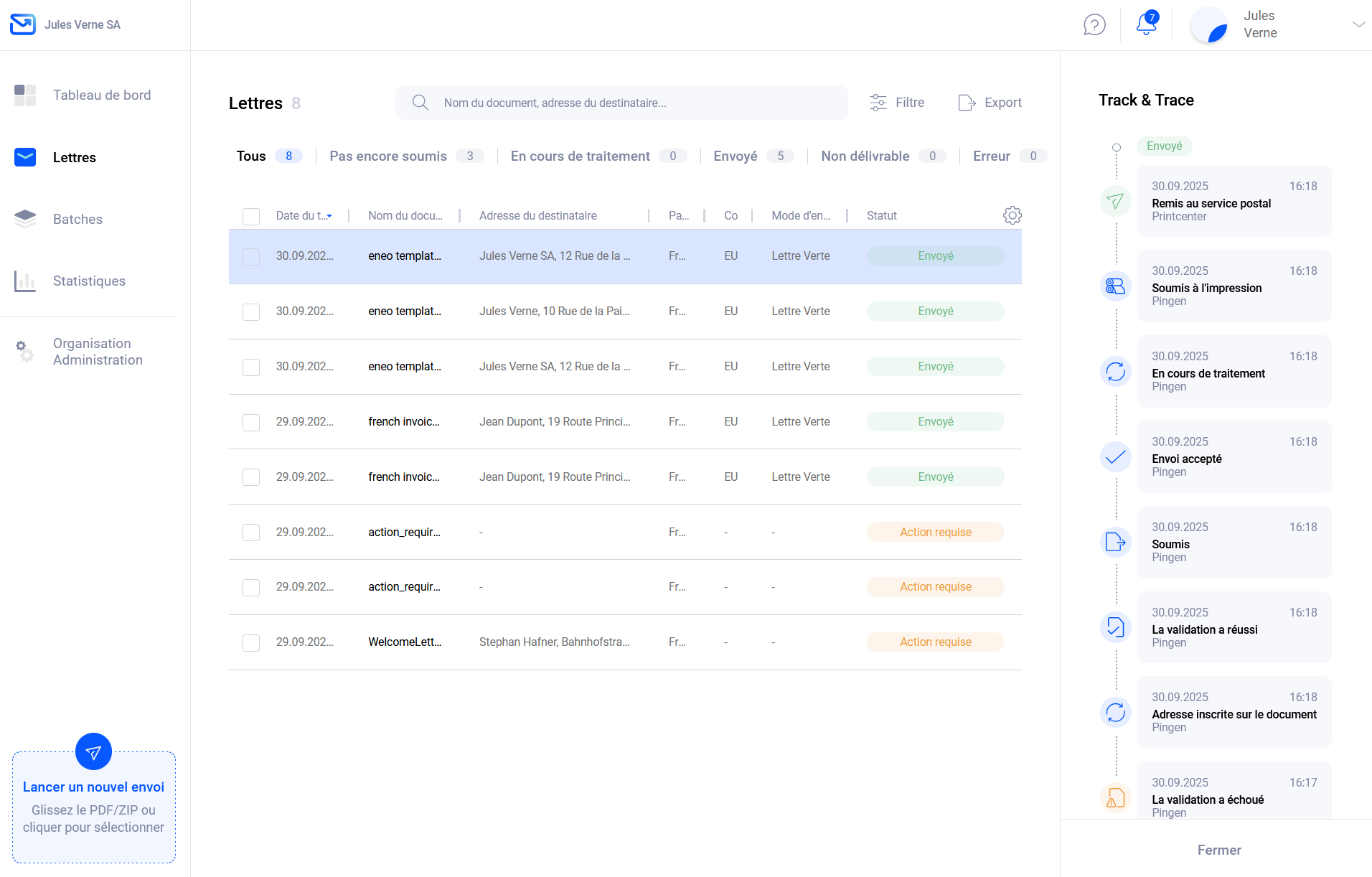Connecter Pingen à OneDrive et Office 365
Grâce à l'intégration OneDrive / Office 365, les PDF peuvent être transférés directement de OneDrive à Pingen et envoyés par la poste. De cette manière, les lettres peuvent également être envoyées directement à partir d'Office 365 ou de Microsoft Word en quelques clics. Pour savoir comment gérer les intégrations dans l'application Pingen, consultez l'article « Gérer les intégrations dans l'application Pingen »
Pourquoi connecter Pingen à Office 365 ?
Intégrer l'envoi de lettres dans les flux de travail quotidiens
L'envoi de lettres directement à partir de vos propres outils de travail est très pratique. Grâce à l'intégration poussée de OneDrive dans toutes les applications Office, l'intégration OneDrive / Office 365 de Pingen est idéale pour envoyer des documents par courrier directement à partir d'Office 365.
Automatiser l'envoi de lettres
Grâce à l'intégration OneDrive / Office 365, vous pouvez télécharger des PDF sur OneDrive, les transférer automatiquement vers Pingen et les faire livrer par la poste. Grâce aux processus entièrement automatisés de Pingen, vous économisez du temps et de l'argent.
Adapté aux gros volumes d'envois
Seuls 100 documents peuvent être téléchargés simultanément dans l'application Pingen, mais les intégrations permettent de traiter simultanément un nombre illimité de documents. C'est pourquoi l'intégration OneDrive / Office 365 est idéale pour envoyer automatiquement de grandes quantités de documents via Pingen.
Instructions : Connecter Pingen et Office 365
Les intégrations peuvent être reliées et gérées dans l'Organisation concernée l'élément de navigation « Administration Organisation » -> « Intégrations ». En cliquant sur le bouton « Ajouter une intégration », l'intégration OneDrive / Office 365 peut être sélectionnée.
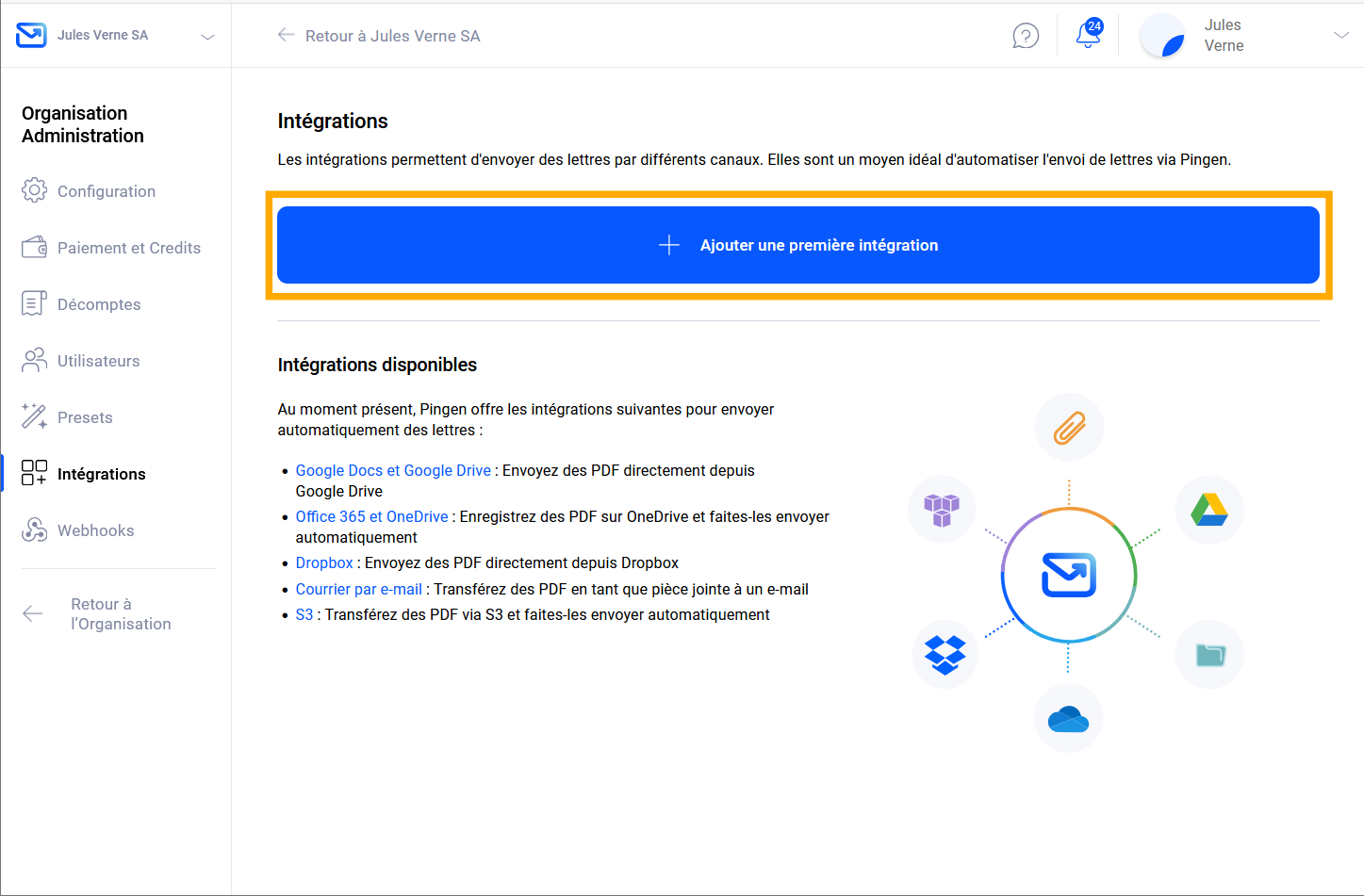
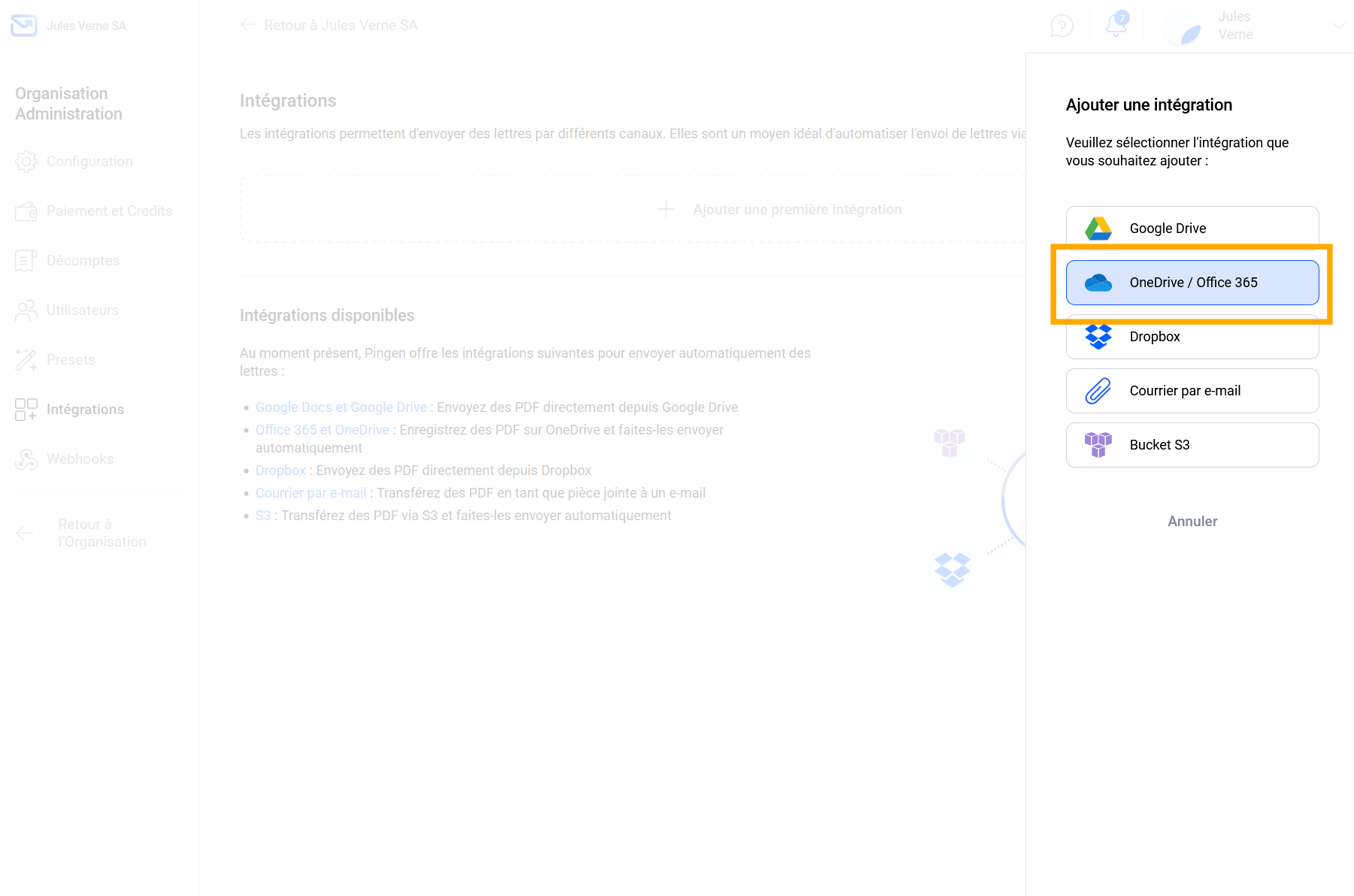
1. Spécifier les paramètres d'envoi
Fenêtre de l'enveloppe : Pour garantir la visibilité de l'adresse du destinataire, la fenêtre de l'enveloppe doit se trouver du bon côté de l'enveloppe. Veuillez préciser si l'adresse du destinataire se trouve à gauche ou à droite dans le document.
Envoyer automatiquement : Si la fonction « Autosend » est activée, les lettres sont envoyées directement après avoir été transmises à Pingen. Si cette fonction est désactivée, les lettres sont uniquement transférées à Pingen et peuvent être envoyées manuellement via l'application Pingen.
Mode d'envoi : Le mode d'envoi permet de contrôler si les lettres doivent être envoyées le plus rapidement possible, à moindre coût ou en masse. Si l'on choisit l'option « Rapide », le mode d'envoi le plus rapide possible est utilisé pour le pays destinataire. Si l'on choisit l'option « Bon marché », les lettres sont envoyées avec l'option d'expédition la moins chère.
Si l'option d'envoi « Envoi en nombre » est sélectionnée, les lettres sont envoyées à des tarifs d'envoi encore plus avantageux avec un délai de livraison plus long. Si vous avez choisi l'envoi en masse et que cette option d'envoi n'est pas disponible pour le pays destinataire, les lettres seront automatiquement envoyées avec l'option d'envoi « Bon marché ».
Type d'impression : Le type d'impression vous permet de déterminer si les lettres doivent être imprimées sur une seule face (recto) ou sur les deux faces (recto-verso).
Mode couleur : Le mode couleur détermine si les lettres sont imprimées en niveaux de gris ou en couleur.
Si nécessaire, les paramètres d'envoi peuvent être modifiés à nouveau après l'intégration de OneDrive / Office 365.
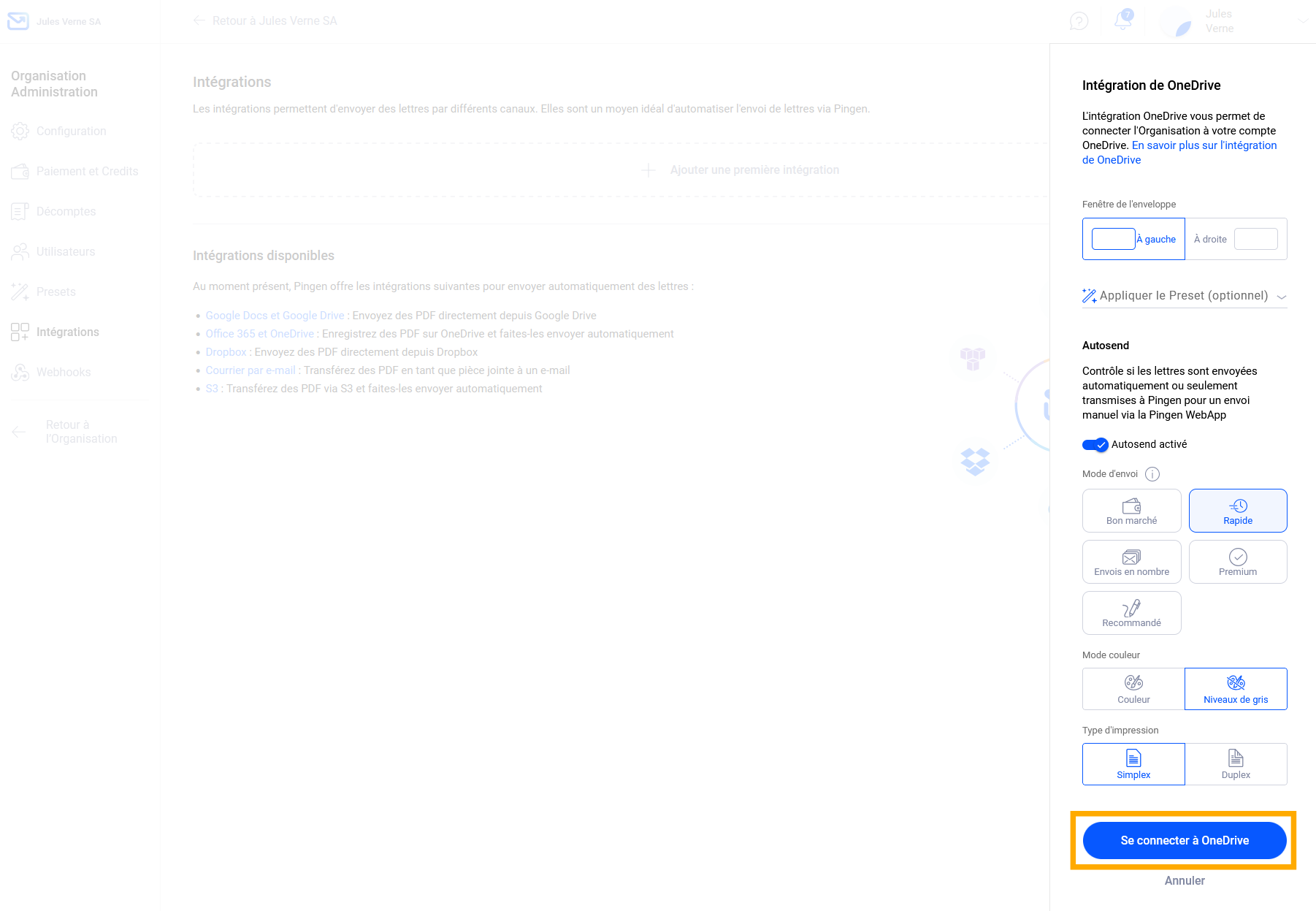
2. Sélectionner le compte Microsoft
Le bouton « Se connecter à OneDrive » ouvre un nouvel onglet dans lequel vous pouvez sélectionner le compte Microsoft approprié.
Si vous n'êtes pas déjà connecté à un compte Microsoft, cette fenêtre s'affiche :

Veuillez vous connecter avec votre compte Microsoft. Si vous êtes déjà connecté, vous pouvez passer directement à l'étape 3.
Remarque : Chaque compte Microsoft ne peut avoir qu'une seule connexion avec Pingen. Si votre compte Microsoft est déjà connecté à Pingen, veuillez réessayer avec un autre compte Microsoft.
3. Autoriser l'accès au OneDrive
Après vous être connecté, vous devez accorder à Pingen l'accès à votre OneDrive. Pingen a besoin d'autorisations spécifiques pour se connecter à votre OneDrive et soumettre les lettres à votre Organisation dans Pingen. Cliquez sur « Accepter » :
Vous pouvez révoquer l'accès à tout moment via votre compte Microsoft ou directement dans Pingen.

4. Connexion établie avec succès
Dès que la connexion à OneDrive / Office 365 est établie avec succès, vous recevez le message de réussite dans Pingen.

Envoyer des lettres via OneDrive / Office 365
Une fois que vous avez autorisé l'accès, Pingen crée automatiquement un nouveau dossier appelé « pingen_v2 » dans le OneDrive sélectionné :

Lorsque vous enregistrez des PDF dans ce dossier, vos documents sont automatiquement transférés vers Pingen. Si la fonction d'envoi automatique est activée, les lettres seront imprimées et postées automatiquement après leur transfert.
Tous les PDF enregistrés dans le dossier « pingen_v2 » sont automatiquement synchronisés avec Pingen après quelques minutes.

Envoyer des lettres directement à partir de Microsoft Word
Pour envoyer des lettres directement à partir de Microsoft Word, créez votre document dans Word comme d'habitude. Cliquez ensuite sur « Fichier » --> « Enregistrer sous » :

Windows :
L'explorateur ouvre alors une fenêtre pour sélectionner l'emplacement. Cliquez sur « OneDrive » et sélectionnez le dossier « pingen_v2 » comme emplacement. Changez le format de fichier de document Word à PDF et enregistrez le document.
Mac:
Si vous n'avez pas encore configuré OneDrive sur votre Mac, nous vous recommandons d'installer l'application OneDrive. Vous trouverez ici des instructions pour l'installation de OneDrive sur votre Mac
Le Finder ouvre alors une nouvelle fenêtre pour sélectionner l'emplacement. Cliquez sur le bouton « Emplacements en ligne » « OneDrive » et sélectionnez le dossier « pingen_v2 ». Changez le format de fichier de document Word à PDF et enregistrez le document.

Tous les PDF enregistrés dans le dossier « pingen_v2 » sont automatiquement synchronisés avec Pingen en quelques minutes.
Suivre les lettres via l'application Pingen
Après le traitement des PDF par Pingen, vous pouvez suivre l'envoi des lettres via le point de menu « Lettres » de l'application Pingen.
De cette manière, vous restez toujours au courant du statut de vos lettres !